ついにブログの投稿の仕方についてです。
文章を書くだけでは読みにくいので、目次を入れたり、文字を強調させたり、画像をつけたり、枠をつけたりする方法があります。

私がよく使うものについて画像付きで分かりやすく説明します。
目次の作り方
目次の作り方はとーっても簡単です!勝手に作ってくれます。
見出しを設定することで勝手に作られます。
操作方法
①ブロックを選択する画面で+を押す

②見出しを選択
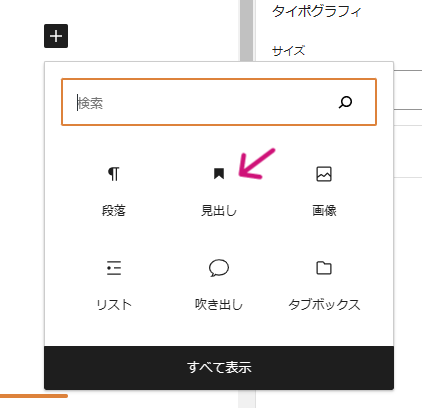
③するとこのような「見出し」が表示されます。

④「見出し」をクリックすると上のバーに「H2」と表示されています。

⑤この部分をH1~H6に設定することで見出しが完成し、自動的に目次が作られます。
H1→題名
H2(大見出し)→H3(中見出し)→H4(小見出し)・・と、内容が細かくなっていくイメージです。
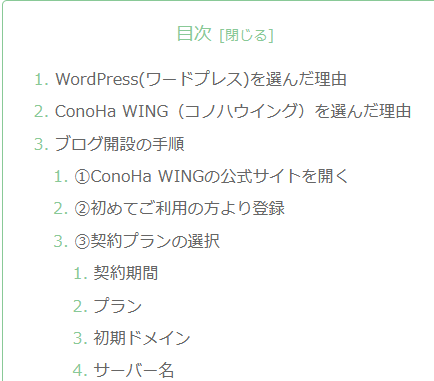
↑この場合、ワードプレスを選んだ理由、コノハウイングを選んだ理由、ブログ開設の手順が「H2」の見出し、①コノハウイングの公式サイトを開く、②初めてのご利用の方より登録③契約プランの選択が「H3」の見出し、契約期間、プラン、初期ドメイン、サーバー名が「H4」の見出しになります。

見出しはデザインの好き嫌いで選ぶわけではなく順番が大事です!
編集画面では目次は表示されませんが、ページ上ではちゃんと目次が表示されています。
文字を目立たせる方法

文字を目立たせるには、太文字、文字色を変える、アンダーバー、文字の大きさを変える方法があります。
文字を選択すると上のバーに次のように表示されてます!
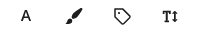
Aのマーク→太字、文字色を変える
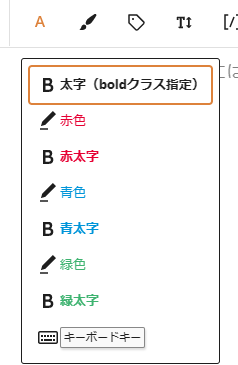
ペンのマーク→アンダーバー
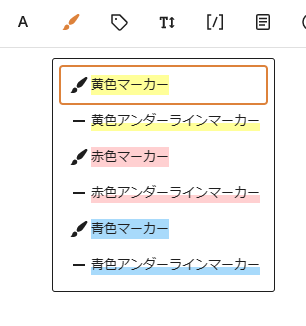
Tのマーク→文字のサイズを変える

画像の載せ方
ブロックを選択し、+ボタン→画像マークを選択→画像をアップデートを選択します。
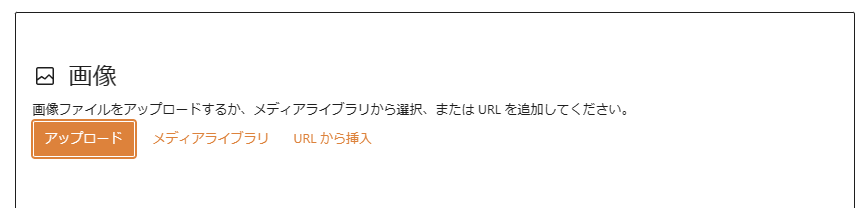
ボックスを利用する
ブロックを選択し、+ボタン→すべて表示→CocoonブロックやCocoon汎用ブロックには、ブログが見やすくなるアイテムが色々あります。
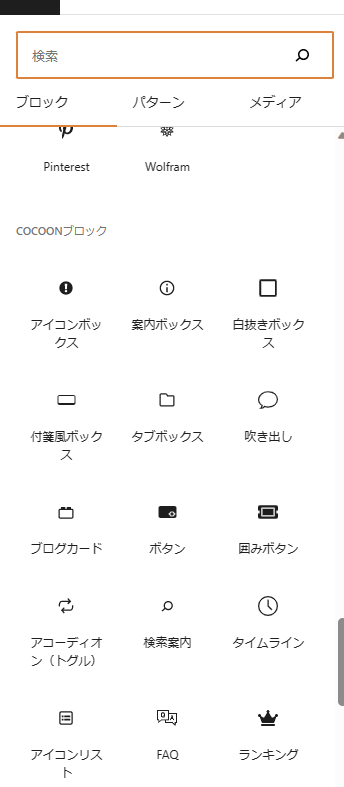
私はよく以下のボックスや吹き出しを利用しています。
タブボックス
付箋風ボックス
白抜きボックス

吹き出し
見出しボックス
これらは、文章をまとめたりするときに活躍しています。
まとめ
これらの物を利用するだけでかなりそれっぽいブログになると思います!
パソコン初心者の私でもWordPressはとっても書きやすいです。
ブログ開設はWordPress×ConoHa WING をおすすめします!!
お得に始められるセールが始まりました!
- 12ヶ月契約:月1,452円→月941円(35%OFF)
真似して書いてもらえたら嬉しいです。



コメント